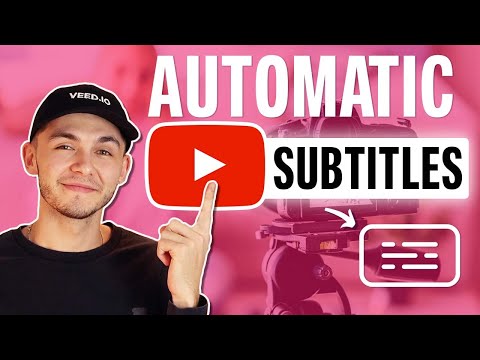
المحتوى
- تعزيز مقاطع الفيديو الخاصة بك مع شرح مغلق
- كيفية تشغيل الترجمة على موقع يوتيوب
- اضبط الترجمات على التشغيل تلقائيًا
تعزيز مقاطع الفيديو الخاصة بك مع شرح مغلق

عندما تظهر القائمة المنسدلة ، حدد استوديو مبدعي كلاسيكي.

قد تُسأل عن سبب عودتك إلى Creator Studio Classic في هذه المرحلة. حدد سببًا وحدد إرسالأو تخطى إذا كنت تفضل عدم الإجابة.

يجب أن تشاهد الآن واجهة Creator Studio Classic ، كما هو موضح في لقطة الشاشة المصاحبة. يجب عرض قائمة بالفيديوهات التي تم تحميلها ، كل منها مصحوب بقائمة منسدلة تقع مباشرة تحت التاريخ والطابع الزمني. حدد القائمة المنسدلة ، ثم حدد ترجمة / CC.

يجب أن يظهر الآن مربع حوار محدد للغة الفيديو ، متراكبًا مع نافذة المتصفح الرئيسية. اختر اللغة الأكثر استخدامًا في الفيديو من القائمة المتوفرة ، ثم حدد لغة مجموعة عندما تكون مستعد.

تحديد أضف ترجمات مصاحبة جديدة.

عندما تظهر القائمة المنسدلة ، اختر اللغة التي تريد استخدامها لترجماتك.

سيُطلب منك الآن تحديد طريقة لإضافة ترجماتك. تحديد قم بتحميل ملف لإرسال ملف كنت قد ملؤه بالفعل بتسميات توضيحية والتوقيتات المقابلة لها. يجب أن تكون محتويات الملف بأحد التنسيقات المعتمدة من YouTube.

قبل تحديد أحد الخيارات التالية ، لاحظ أنه ربما تمت بالفعل إضافة التسميات التوضيحية التلقائية إلى الفيديو الخاص بك عبر تقنية التعرف على الصوت من Google.
تحديد نسخ والمزامنة التلقائية لكتابة ترجماتك الخاصة لتتوافق مع الصوت المنطوق ، باستخدام ميزة تعيين التوقيتات لاحقًا لمزامنة النص مع الفيديو الخاص بك. إذا كنت تضيف تسميات توضيحية مغلقة ، فستحتاج أيضًا إلى تضمين إشعارات صوتية في الخلفية مثل "[cheering]" أو "[music]".

لا يمكن استخدام خيار النسخ والمزامنة التلقائية إلا في اللغة المنطوقة الأصلية للفيديو.
تحديد إنشاء ترجمات مصاحبة جديدة لإدخال أو تعديل الترجمة لكل مشهد على حدة ، يرافق كل منها طابعها الزمني المقابل. بشكل افتراضي ، سيتم نشر المحتوى الذي تم إنشاؤه تلقائيًا وقابل للتحرير تمامًا.
كيفية تشغيل الترجمة على موقع يوتيوب
إذا لم تكن منشئًا أو رافعًا ، ولكن بدلاً من ذلك مشاهد تريد مشاهدة ترجمات مصاحبة على مقاطع الفيديو التي تشاهدها على YouTube ، فاتبع الخطوات التالية لتمكين هذه الميزة.
-
انتقل إلى الفيديو الذي ترغب في عرضه.
-
تحديد نسخة، الموجود في الركن الأيمن السفلي من نافذة مشغل الفيديو.
إذا كان زر CC باللون الرمادي أو غير مرئي تمامًا ، فلن تتوفر التسميات التوضيحية / الترجمة في الفيديو الحالي.
-
يجب أن تظهر الترجمة و / أو التسميات التوضيحية أثناء تشغيل الفيديو.
اضبط الترجمات على التشغيل تلقائيًا
يمكنك أيضًا تعديل إعدادات حسابك في YouTube بحيث يتم عرض الترجمة والشرح تلقائيًا بشكل افتراضي.
-
حدد الخاص بك حساب جوجل الرمز الموجود في الزاوية العلوية اليمنى من الشاشة.
-
عندما تظهر القائمة المنبثقة ، حدد الإعدادات.

-
يجب الآن عرض واجهة إعدادات YouTube. تحديد التشغيل والأداء، الموجود في جزء القائمة الأيسر.

-
في قسم الترجمة ، حدد إظهار التسميات التوضيحية دائمًا و إظهار التسميات التوضيحية التلقائية من خلال التعرف على الكلام (عند توفرها) لتمكينهم ، ثم تحديد حفظ لإكمال العملية.


